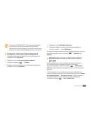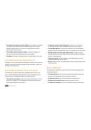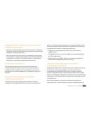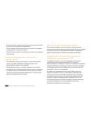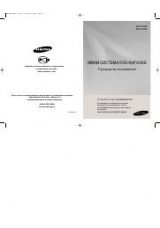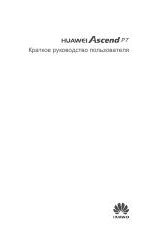Оглавление инструкции
- Страница 1 из 130
GT-I5800 Руководство пользователя - Страница 2 из 130
О данном руководстве Благодарим вас за покупку мобильного телефона Samsung. Он позволяет насладиться высококачественной мобильной связью и развлечениями на основе исключительных технологий и стандартов компании Samsung. Данное руководство предназначено для знакомства с функциями и возможностями - Страница 3 из 130
► См. — смотрите страницу с дополнительной информацией, например: ► с. 12 (означает «смотрите страницу 12»). → [ Следующий шаг — последовательность операций, которую надо воспроизвести для выполнения определенного действия; например: В режиме ожидания откройте список приложений и выберите пункт - Страница 4 из 130
• — зарегистрированный товарный знак SRS Labs, Inc. Технологии WOW HD используются по лицензии SRS Labs, Inc. • Wi-Fi®, сертифицированный логотип Wi-Fi и логотип Wi-Fi являются зарегистрированными товарными знаками Wi-Fi Alliance. • DivX® зарегистрированная торговая марка компании DivX, Inc., - Страница 5 из 130
Содержание Сборка телефона ..................................... 9 Комплект поставки ................................................. 9 Установка SIM- или USIM-карты и аккумулятора ........................................................... 9 Зарядка аккумулятора - Страница 6 из 130
Связь ......................................................... 35 Личные данные ...................................... 66 Вызовы .................................................................... Сообщения ............................................................. Google Mail - Страница 7 из 130
Возможности передачи данных ........ 82 Bluetooth ................................................................. Wi-Fi . ......................................................................... AllShare .................................................................... Подключение к ПК - Страница 8 из 130
Преобразование текста в речь ..................... 106 Дата и Bремя ........................................................ 106 Сведения о телефоне . ...................................... 107 Устранение неполадок ....................... 108 Охрана здоровья и техника безопасности - Страница 9 из 130
Сборка телефона Комплект поставки В комплект поставки продукта входят: • мобильный телефон; • аккумулятор; • зарядное устройство; • руководство пользователя. Применяйте только рекомендованное компанией Samsung программное обеспечение. Гарантия производителя не распространяется на повреждения или - Страница 10 из 130
Чтобы установить SIM- или USIM-карту и аккумулятор, выполните указанные ниже действия. 3 Вставьте SIM- или USIM-карту. 1 Если телефон включен, нажмите и удерживайте клавишу [ ], затем выберите пункт Выключение телефона, чтобы выключить его. 2 Снимите крышку аккумулятора. • SIM- или USIM-карту - Страница 11 из 130
4 Вставьте аккумулятор. Зарядка аккумулятора Перед первым использованием телефона необходимо зарядить аккумулятор. Телефон можно зарядить как с помощью зарядного устройства, так и подключив его к ПК посредством кабеля для передачи данных. 5 Закройте крышку аккумулятора. Используйте только зарядные - Страница 12 из 130
››Зарядка с помощью зарядного устройства 1 Откройте крышку многофункционального разъема, расположенного в верхней части телефона. 2 Вставьте в разъем соответствующий конец провода зарядного устройства. 3 Подключите зарядное устройство к сети переменного тока. • Во время зарядки аккумулятора можно - Страница 13 из 130
››Зарядка с помощью кабеля для передачи данных Перед зарядкой телефона убедитесь, что ПК включен. 1 Откройте крышку многофункционального разъема, расположенного в верхней части телефона. 2 Подключите один конец (микро-USB) кабеля для передачи данных к многофункциональному разъему. 3 Подключите - Страница 14 из 130
1 Снимите крышку аккумулятора. 2 Вставьте карту памяти золотистыми контактами вверх. ››Извлечение карты памяти Чтобы избежать потери данных, отключите карту памяти перед ее извлечением. 1 В режиме ожидания выберите пункт Прилож. → Настройки → Память → Отключить карту памяти. 3 Осторожно нажмите на - Страница 15 из 130
››Форматирование карты памяти После форматирования на ПК карты памяти могут неправильно работать при установке в телефон. Поэтому форматируйте карты памяти только с помощью телефона. В режиме ожидания выберите пункт Прилож. → Настройки → Память → Форматировать карту памяти → Форматировать карту - Страница 16 из 130
Начало работы Включение и выключение телефона Чтобы включить телефон, нажмите и удерживайте клавишу [ ]. Телефон подключится к сети автоматически. При первом включении телефона выберите значок Android на экране и следуйте инструкциям, чтобы подготовить телефон к использованию. Чтобы выключить - Страница 17 из 130
››Клавиши Клавиша Многофункцио нальный разъем Разъем для гарнитуры Клавиша питания Объектив камеры Крышка аккумулятора Внутренняя антенна Внешний динамик Назначение Клавиша питания Клавиша меню Клавиша возврата на «Главный экран» Включение телефона (нажмите и удерживайте); завершение вызова; вызов - Страница 18 из 130
››Служебные значки Значки, отображаемые на дисплее, могут различаться в зависимости от страны или оператора мобильной связи. Значок Описание Сигнал отсутствует Интенсивность сигнала Установлено соединение с сетью GPRS Установлено соединение с сетью EDGE Значок Описание Включена функция GPS - Страница 19 из 130
Значок Описание Значок Описание Установлена карта памяти Включена вибрация Отсутствует SIM- или USIM-карта Выполняется воспроизведение музыки Новое SMS- или MMS-сообщение FM-радио работает в фоновом режиме Новое сообщение электронной почты Произошла ошибка или требуется внимание пользователя - Страница 20 из 130
• Не используйте острые предметы для работы с сенсорным экраном: на его поверхности могут появиться царапины. • Следите за тем, чтобы сенсорный экран не соприкасался с какими-либо электронными устройствами. Возникающие при этом электростатические разряды могут привести к неправильной работе - Страница 21 из 130
• Если телефон не используется в течение определенного времени, сенсорный экран выключается. Чтобы включить его, нажмите любую клавишу. • Также можно настроить время подсветки сенсорного экрана. В режиме ожидания откройте список приложений и выберите пункт Настройки → Звуки и Дисплей → Тайм-аут - Страница 22 из 130
2 Выберите категорию элемента → элемент. • Виджеты Samsung: добавление виджетов Samsung на экран в режиме ожидания. • Виджеты: добавление виджетов Android на экран в режиме ожидания. • Горячие клавиши: добавление ссылок на такие элементы, как приложения, закладки и контакты. • Папки: создание новой - Страница 23 из 130
На панели ссылок можно использовать следующие функции. • Wi-Fi: включение и выключение функции WLAN. ► с. 85. • Bluetooth: включение и выключение беспроводной связи Bluetooth. ► с. 83. • GPS: включение и выключение функции GPS. • Вибрация: включение и выключение режима вибрации. Доступные параметры - Страница 24 из 130
4 Нажмите клавишу [ ], чтобы вернуться к предыдущему экрану; нажмите клавишу возврата на «Главный экран», чтобы вернуться на экран в режиме ожидания. Телефон оснащен встроенным датчиком движения, позволяющим определить его ориентацию. Если перевернуть телефон во время использования какой-либо - Страница 25 из 130
Индивидуальная настройка телефона Используйте все возможности телефона, настроив его в соответствии со своими предпочтениями. ››Установка текущего времени и даты 1 В режиме ожидания откройте список приложений и выберите пункт Настройки → Дата и Время. 2 Задайте дату и время, а также измените другие - Страница 26 из 130
››Выбор мелодии вызова 1 В режиме ожидания откройте список приложений и выберите пункт Настройки → Звуки и Дисплей → Мелодия телефона. 2 Выберите мелодию в списке и нажмите Да. ››Включение эффекта анимации для переключения между окнами В режиме ожидания откройте список приложений и выберите пункт - Страница 27 из 130
2 Ознакомьтесь с инструкциями на экране и образцами узоров, а затем выберите пункт Далее (при необходимости). 3 Создайте рисунок, соединив пальцем минимум четыре точки. 4 Выберите пункт Продолжить. 5 Повторите рисунок для подтверждения. 6 Выберите пункт Подтвердить. • После создания рисунка телефон - Страница 28 из 130
››Включение функции оповещения о смене SIM-карты При обнаружении новой SIM- или USIM-карты функция оповещения о смене SIM-карты автоматически отправляет контактный номер двум получателям. Благодаря этой функции можно обнаружить и вернуть утерянный телефон. 1 В режиме ожидания откройте список - Страница 29 из 130
››Ввод текста с помощью клавиатуры Можно также использовать следующие значки. Swype 6 переместите его к следующей букве. 1 1 Прикоснитесь к первой букве слова и, не отрывая палец, 2 Продолжайте до тех пор, пока слово не будет набрано. 3 4 5 2 Номер Назначение 1 3 Уберите палец с последней буквы. - Страница 30 из 130
• Чтобы скрыть клавиатуру Swype, нажмите клавишу [ ]. • Чтобы просмотреть справку по использованию клавиатуры Swype, выберите значок . Можно также использовать следующие значки. 1 2 ››Ввод текста с помощью клавиатуры Samsung 1 Выберите значок , а затем — режим ввода текста. Можно выбрать один из - Страница 31 из 130
››Копирование и вставка текста Загрузка приложений из Android Market 1 Поместите курсор в нужное положение. 2 Выберите и удерживайте поле ввода текста. 3 Выберите пункт Выделить текст из списка параметров. 4 Прикоснитесь к месту, где должен заканчиваться Поскольку ОС телефона основана на платформе - Страница 32 из 130
3 Выберите категорию приложения → приложение. 4 Выберите пункт Установить для бесплатных приложений или Купить для платных. Если выбран пункт Установить, приложение начнет загружаться. Если выбран пункт Купить, необходимо ввести сведения о кредитной карте. Следуйте инструкциям на экране. ››Удаление - Страница 33 из 130
Синхронизация данных Можно синхронизировать данные с различными вебсерверами, а также создавать резервную копию данных и восстанавливать их. По завершении синхронизации телефон остается подключенным к сети. Если данные на веб-сервере будут изменены, обновленная информация появится на телефоне и - Страница 34 из 130
››Ручная синхронизация данных 1 В режиме ожидания откройте список приложений и выберите пункт Настройки → Учетные записи и синхронизация. 2 Выберите учетную запись. 3 Нажмите клавиши [ ] → Синхронизировать сейчас. Телефон начнет синхронизацию выбранных данных. Поиск данных с помощью функции поиска - Страница 35 из 130
Связь Вызовы В этом разделе описано, как выполнять вызовы и отвечать на них, используя доступные во время разговора функции, а также как настраивать и использовать смежные функции. ››Выполнение вызова или ответ на вызов Выполнить, пр инять, завершить или отклонить вызов можно с помощью клавиш или - Страница 36 из 130
Отклонение вызова Для отклонения входящего вызова, сдвиньте влево до появления надписи Отказ. Вызывающий абонент услышит сигнал занятой линии. Чтобы отправить сообщение при отклонении вызова, выберите пункт Отклонить и отправить сообщение. Сначала необходимо задать сообщение, которое будет - Страница 37 из 130
• Чтобы отрегулировать громкость, нажмите клавишу громкости вверх или вниз. • Чтобы включить функцию громкой связи, выберите пункт Динамик. В условиях сильного шума при использовании громкой связи слышимость может ухудшаться. В таких случаях рекомендуется использовать обычный режим разговора. • - Страница 38 из 130
››Просмотр и набор пропущенных 1 В режиме ожидания откройте список приложений и Пропущенные вызовы отображаются на дисплее телефона. Чтобы набрать номер пропущенного вызова, откройте панель ссылок и выберите нужный вызов. 2 Выберите пункт Включить черный список, чтобы вызовов ››Дополнительные - Страница 39 из 130
2 Введите PIN2-код, поставляемый с SIM- или USIM-картой, и нажмите Да. Функция запрета вызовов 3 Выберите пункт Список FDN и добавьте контакты, Запрет вызовов — это сетевая функция, позволяющая запретить выполнение определенных вызовов с вашего телефона. Переадресация вызовов 1 В режиме ожидания - Страница 40 из 130
››Просмотр журнала вызовов Сообщения 1 В режиме ожидания выберите пункт Телефон → Журн. В этом разделе описано, как создавать и отправлять сообщения SMS, MMS и сообщения электронной почты, а также просматривать отправленные или полученные сообщения и управлять ими. Можно отсортировать вызовы по - Страница 41 из 130
3 Установите флажки рядом с нужными контактами и выберите пункт Добавить. 4 Перейдите в поле ввода текста и введите текст сообщения. Чтобы добавить смайл, нажмите клавиши [ Вставить смайлик. ]→ 5 Выберите пункт Отпр. для отправки сообщения. ››Отправка MMS-сообщений 4 Перейдите в поле ввода текста и - Страница 42 из 130
2 Выберите контакт. 3 Выберите SMS- или MMS-сообщение из потока сообщений. В режиме просмотра сообщения доступны следующие возможности. • Чтобы просмотреть вложение, прикоснитесь к экрану сообщения и выберите значок . • Чтобы ответить на сообщение, перейдите в поле ввода текста, введите текст - Страница 43 из 130
Google Mail 5 Чтобы вложить в письмо файл изображения, нажмите Можно загружать новые электронные сообщения из Google Mail™ в папку «Входящие» на телефоне. При доступе к Google Mail появляется экран «Входящие». В панели заголовка отображается число непрочитанных сообщений. Они выделены жирным - Страница 44 из 130
• Чтобы архивировать сообщение, выберите пункт В архив. • Чтобы удалить сообщение, выберите пункт Удалить. • Чтобы просмотреть ранее полученное сообщение, выберите пункт Пред. ››Упорядочивание сообщений электронной почты по меткам Можно упорядочить сообщения электронной почты, пометив их или - Страница 45 из 130
››Настройка учетной записи электронной почты 1 В режиме ожидания откройте список приложений и выберите пункт E-mail. 2 Введите адрес электронной почты и пароль. 3 Выберите пункт Далее (для учетных записей электронной почты Google mail, Yahoo, AOL или Windows Live) либо Настройка вручную (если - Страница 46 из 130
8 Выберите пункт Отправить для отправки сообщения. Если включен автономный режим или вы находитесь вне зоны обслуживания, сообщение будет оставаться в потоке сообщений до подключения к Интернету или обнаружения сети мобильной связи. ››Просмотр сообщений электронной почты При открытии учетной записи - Страница 47 из 130
››Добавление друзей в список 1 В режиме ожидания откройте список приложений и выберите пункт Google Talk. В списке друзей можно быстро просмотреть собеседников. 2 3 Введите электронный адрес друга и выберите пункт Нажмите клавишу [ ] → Добавить друга. Отправить приглашение. 3 Введите текст - Страница 48 из 130
Развлечения Камера В этом разделе описаны основные возможности съемки и просмотра фотографий и видеозаписей. С помощью камеры телефона можно снимать фотографии с разрешением 2048 x 1536 пикселов (3,2 Мпикс) и видеозаписи с разрешением 320 x 240 пикселов. Чтобы воспользоваться камерой, сначала - Страница 49 из 130
Номер 1 Назначение Проверка состояния и настроек камеры. • : разрешение • : тип экспозамера • : количество оставшихся фотографий (в зависимости от доступного свободного места) • : место хранения фотографий 2 Изменение режима съемки. 3 Изменение сюжета. 4 Регулировка значения экспозиции: выберите - Страница 50 из 130
››Съемка фотографий с помощью параметров для разных сюжетных режимов У камеры есть несколько предварительно заданных настроек для разных режимов. Можно просто выбрать нужный режим в соответствии с условиями и объектами съемки. Например, если вы снимаете ночью, выберите ночной режим съемки с - Страница 51 из 130
1 В режиме ожидания откройте список приложений и выберите пункт Камера. 2 Поверните телефон против часовой стрелки, чтобы установить альбомный режим отображения. 5 Чтобы сделать первый фотоснимок, выберите значок 6 Медленно перемещайте телефон в выбранном . направлении, соединяя края зеленой рамки - Страница 52 из 130
4 При необходимости измените параметры. 5 Чтобы сделать первый фотоснимок, выберите значок . Левая половина первой фотографии будет отображаться в виде прозрачного фотоснимка для совмещения со следующей фотографией. 4 При необходимости измените параметры. 5 Чтобы сделать первый фотоснимок, выберите - Страница 53 из 130
Опции Эффекты ISO Назначение Настройка Назначение GPS Настройка телефона на добавление к фотоснимкам сведений о координатах. • Для обеспечения уверенного сигнала GPS избегайте фотосъемки там, где для сигнала могут возникнуть препятствия (пространство между зданиями, низменности), а также при плохих - Страница 54 из 130
››Видеосъемка 1 В режиме ожидания откройте список приложений и Номер выберите пункт Камера. 2 Поверните телефон против часовой стрелки, чтобы установить альбомный режим отображения. 3 Выберите значок видеозаписи. 1 , чтобы перейти в режим 4 Наведите камеру на объект съемки и настройте изображение. - Страница 55 из 130
5 Нажмите клавишу громкости для увеличения или уменьшения масштаба. 6 Выберите значок 7 Выберите значок , чтобы начать запись. , чтобы остановить запись. Видеозапись будет сохранена автоматически. Могут возникать сбои при записи видео на карту памяти с низкой скоростью передачи. Чтобы просмотреть - Страница 56 из 130
Перед съемкой видеозаписи выберите значок перехода к следующим настройкам. → для Настройка Назначение Сетка Вывод сетки на экран просмотра. Запись звука Включение или выключение звука. Просмотр Настройка телефона на просмотр только что сделанной видеозаписи. Сброс Сброс параметров меню и съемки. - Страница 57 из 130
Назначение Галерея 1 Регулировка громкости звука. В этом разделе описывается способ просмотра фотографий и видеозаписей, хранящихся на карте памяти. 2 Переход к определенному месту в файле путем перемещения ползунка. Повтор воспроизведения; переход к предыдущему файлу; переход назад в пределах - Страница 58 из 130
››Просмотр фотографий 1 В режиме ожидания откройте список приложений и выберите пункт Галерея. 2 Выберите папку. 3 Чтобы изменить режим просмотра, выберите значок в правом верхнем углу экрана. или Чтобы просмотреть фотографии или видеозаписи по конкретной дате, выберите стрелки на вкладке внизу - Страница 59 из 130
5 Файлы можно отправить в виде MMS-сообщения, сообщения электронной почты или через Bluetooth, а также загрузить в интерактивный альбом или социальную сеть. Музыкальный проигрыватель В этом разделе описаны возможности прослушивания музыки. Музыкальный проигрыватель поддерживает следующие форматы - Страница 60 из 130
3 Выберите музыкальный файл. 4 Для управления воспроизведением используются Номер Назначение 2 3 4 5 Номер 1 7 8 9 Включение 5.1-канальной звуковой системы при подключенной гарнитуре. Изменение режима повтора (повтор выключен, повтор одного файла, повтор всех файлов). Приостановка воспроизведения; - Страница 61 из 130
Технология SRS WOW HD™ значительно повышает качество звучания, обеспечивая динамичный трехмерный звук благодаря глубоким насыщенным басам и чистому воспроизведению высоких частот. ››Создание списка воспроизведения 1 В режиме ожидания откройте список приложений и выберите пункт Музыка. 2 Выберите - Страница 62 из 130
››Настройка музыкального проигрывателя 1 В режиме ожидания откройте список приложений и выберите пункт Музыка. 2 Нажмите клавишу [ клавишу [ ] → Опции → Настройки или ] → Настройки. 3 Измените следующие параметры музыкального проигрывателя. Опции Назначение Эквалайзер Выбор типа эквалайзера по - Страница 63 из 130
4 Для управления FM-радио можно использовать следующие клавиши. 6 1 7 2 3 4 3 8 4 5 Номер Назначение 1 Регулировка громкости звука. 2 Выключение FM-радио; выберите значок , чтобы включить радио. 3 Изменение частоты с шагом 0,1 МГц. 4 Номер 5 6 7 8 Назначение Добавление текущей радиостанции в список - Страница 64 из 130
3 Выберите пункт Поиск → параметр сканирования. ››Настройка параметров FM-радио 4 2 Нажмите клавишу [ ] → Настройки. 3 Измените следующие параметры FM-радио. Начнется автоматический поиск и сохранение доступных радиостанций. Выберите нужную радиостанцию из списка доступных и нажмите клавишу [ ], - Страница 65 из 130
Опции Альтернативная частота Автоотключение FM-радио Назначение Настройка FM-радио на выполнение повторного поиска радиостанции при низком уровне сигнала. Настройка на автоматическое выключение FM-радио по истечении определенного периода времени. Развлечения 65 - Страница 66 из 130
Личные данные Контакты В этом разделе описано, как создавать личные и рабочие контакты и управлять теми, которые хранятся в памяти телефона и на SIM- или USIM-карте. В телефонной книге можно сохранять имена абонентов, их мобильные и домашние номера, электронные адреса, даты рождения и многое - Страница 67 из 130
››Поиск контактов 1 В режиме ожидания откройте список приложений и выберите пункт Контакты. 2 Прокрутите список контактов вверх или вниз. 3 Выберите контакт. После выбора контакта можно выполнить указанные ниже действия: • выполнить вызов абонента, выбрав номер или пункт Вызов; • отправить абоненту - Страница 68 из 130
››Получение контактов из учетной записи в соцсети Можно выбрать контакт из списка учетных записей в соцсетях и добавить его в телефонную книгу. 1 В режиме ожидания откройте список приложений и выберите пункт Контакты. 2 Нажмите клавишу [ ] → Уч. записи. 3 Выберите пункт Добавить уч. запись. 4 - Страница 69 из 130
››Просмотр действий в социальных сетях Можно просмотреть последние действия контактов в службах социальных сетей, таких как Facebook, MySpace и Twitter. 1 В режиме ожидания откройте список приложений и выберите пункт Контакты → События. 2 Выберите элемент, который требуется просмотреть. Календарь В - Страница 70 из 130
2 Выберите дату в календаре. Если установлено 3 отображение по месяцам, даты с запланированными событиями будут помечены небольшим треугольником. Чтобы ввести вручную определенную дату, нажмите клавишу [ ] → Перейти, выберите дату с помощью значков «+» или «–» и выберите пункт Установить. Чтобы - Страница 71 из 130
2 Выберите заметку для просмотра сведений. Чтобы просмотреть сведения обо всех заметках в списке, нажмите клавишу [ ] → Развернуть. Чтобы отправить заметку другим пользователям, коснитесь и удерживайте ее, затем выберите параметр отправки. Диктофон В этом разделе содержатся сведения об - Страница 72 из 130
Номер Назначение 1 Переход к определенному месту в файле путем перемещения ползунка. 2 Остановка воспроизведения. 3 Приостановка воспроизведения; выберите значок , чтобы продолжить воспроизведение. Чтобы отправить заметку другим пользователям, нажмите клавишу [ ] → Доступ → параметр отправки. 72 - Страница 73 из 130
Интернет Для работы веб-служб требуется подключение для передачи данных. Обратитесь к оператору мобильной связи, чтобы выбрать лучший тарифный план. Интернет В данном разделе описаны функции доступа в Интернет и процедура сохранения закладок для избранных веб-страниц. • За доступ в Интернет и - Страница 74 из 130
Номер 1 2 Назначение Ввод адреса веб-страницы для перехода на нее. Доступ к списку сохраненных закладок и часто посещаемых страниц, а также к журналу браузера. При просмотре веб-страниц воспользуйтесь следующими возможностями. • Чтобы увеличить или уменьшить масштаб, дважды прикоснитесь к экрану. - Страница 75 из 130
• Чтобы просмотреть журнал загрузки, нажмите клавишу [ ] → Опции → Загрузки. • Чтобы изменить параметры браузера, нажмите клавишу [ ] → Опции → Настройки. ››Голосовой поиск информации Поддержка данной функции зависит от региона и оператора мобильной связи. 1 В режиме ожидания откройте список - Страница 76 из 130
• Чтобы скопировать URL-адрес веб-страницы, выберите пункт Копировать URL. • Чтобы удалить закладку, выберите пункт Удалить закладку. • Чтобы использовать веб-страницу в качестве стартовой страницы в браузере, выберите пункт Установить в качестве домашней страницы. ››Просмотр нескольких страниц - Страница 77 из 130
Layar Приложение Layar позволяет сканировать мир вокруг с помощью камеры телефона, получая затем информацию об интересных местах поблизости или карту местности. Этими данными можно обмениваться с друзьями. В режиме ожидания откройте список приложений и выберите пункт Layar. Поддержка данной функции - Страница 78 из 130
››Поиск определенного местоположения 1 В режиме ожидания откройте список приложений и выберите пункт Карты. 2 Нажмите клавишу [ ] → Поиск. 3 Выполните одно из следующих действий. • Введите адрес. • Введите категорию предприятия. • Выберите в списке адрес или категорию. 4 Выберите значок . - Страница 79 из 130
4 Выберите друзей, которых нужно добавить, или введите адрес электронной почты и выберите пункт Добавить друзей → Да. Когда друг примет это приглашение, можно будет предоставить ему доступ к информации о вашем местоположении. 3 Поверните телефон против часовой стрелки, чтобы установить альбомный - Страница 80 из 130
››Обмен видео 1 В режиме ожидания откройте список приложений и выберите пункт YouTube. 2 Выберите и удерживайте видеозапись. 3 Выберите пункт Отправить → параметр отправки. ››Отправка видео 1 В режиме ожидания откройте список приложений и выберите пункт YouTube. 2 Нажмите клавишу [ ] → Добавить. - Страница 81 из 130
Market • Для запуска Samsung Apps, в режиме ожидания откройте Из магазина Android Market можно загружать игры, мелодии вызова и другие приложения. • Для запуска виджетов, нажмите и удерживайте пустую Поддержка данной функции зависит от региона и оператора мобильной связи. 1 В режиме ожидания - Страница 82 из 130
Возможности передачи данных Bluetooth Bluetooth — это технология беспроводной передачи данных на короткие расстояния (до 10 м) без необходимости физического подключения устройств друг к другу. При использовании Bluetooth не требуется располагать устройства друг напротив друга. Если устройства - Страница 83 из 130
››Включение функции беспроводной связи Bluetooth 1 В режиме ожидания откройте список приложений и выберите пункт Настройки → Сеть → Параметры Bluetooth. 2 Выберите пункт Bluetooth, чтобы включить беспроводную связь Bluetooth. Также можно открыть панель ссылок и выбрать пункт Bluetooth. - Страница 84 из 130
››Передача данных с помощью 2 Когда появится запрос, введите PIN-код беспроводной 1 Выберите нужный файл или элемент, например контакт, 3 Выберите пункт Принять, чтобы разрешить прием беспроводной связи Bluetooth событие календаря, заметку или файл мультимедиа из соответствующего приложения или - Страница 85 из 130
Телефон использует негармонизированную частоту и может нормально работать во всех европейских странах. Использование беспроводных локальных сетей в помещении без ограничений разрешено во всех странах Европейского Союза. Использование беспроводных локальных сетей вне помещения запрещено во Франции. - Страница 86 из 130
3 Установите настройки безопасности в зависимости от 1 В режиме ожидания откройте список приложений и 4 Выберите пункт Сохранить. 2 Выберите пункт Настройки. 3 Настройте следующие параметры DLNA. выбранного типа защиты. AllShare В данном разделе описана услуга DLNA, позволяющая обмениваться файлами - Страница 87 из 130
››Воспроизведение файлов на другом ››Воспроизведение других файлов на 1 В режиме ожидания откройте список приложений и 1 В режиме ожидания откройте список приложений и 2 Выберите пункт Воспроизвести файл на другом 2 Выберите пункт Воспроизвести файл с сервера на 3 Выберите категорию мультимедиа → - Страница 88 из 130
2 Выберите пункт Воспроизвести файл с сервера на ››Подключение с помощью программы 3 Убедитесь, что на вашем ПК установлена программа Samsung Kies. Эту программу можно загрузить с веб-сайта компании Samsung (www.samsungmobile.com). другом проигрывателе. Телефон автоматически выполнит поиск - Страница 89 из 130
››Синхронизация с проигрывателем Windows Media Убедитесь, что на вашем ПК установлен проигрыватель Windows Media. 1 В режиме ожидания откройте список приложений и выберите пункт Настройки → Сведения о телефоне → Настройки USB → Медиаплеер. 2 Чтобы вернуться в режим ожидания, нажмите клавишу - Страница 90 из 130
3 Чтобы вернуться в режим ожидания, нажмите клавишу возврата на «Главный экран». 4 Подключите телефон к компьютеру, используя дополнительный кабель для обмена данными с ПК. После подключения откройте панель ссылок и выберите пункт Подключение USB → Монтировать. 5 Откройте папку для просмотра - Страница 91 из 130
Инструменты Часы В этом разделе описано, как настраивать сигналы и мировое время и как управлять ими. Также можно воспользоваться секундомером и таймером обратного отсчета. ››Установка сигнала 1 В режиме ожидания откройте список приложений и выберите пункт Часы → Сигнал. 2 Выберите пункт Добавить - Страница 92 из 130
3 Выберите сигналы для удаления. 4 Выберите пункт Удалить. ››Использование секундомера 1 В режиме ожидания откройте список приложений и 2 Чтобы начать отсчет, выберите пункт Запуск. 3 Чтобы сохранить промежуточный результат, выберите ››Настройка мирового времени выберите пункт Часы → Миров. время. - Страница 93 из 130
3 Чтобы начать отсчет, выберите пункт Запуск. При этом можно пользоваться другими функциями телефона, так как таймер работает в фоновом режиме. Нажмите клавишу возврата на «Главный экран» или клавишу [ ], чтобы открыть другое приложение. 4 По истечении заданного времени выберите и удерживайте пункт - Страница 94 из 130
Мои файлы • Чтобы отсортировать файлы или папки, выберите пункт В этом разделе описано, как легко и быстро перейти к изображениям, видеозаписям, музыкальным, звуковым и прочим файлам, хранящимся на карте памяти. • Чтобы выполнить дополнительные действия с 1 В режиме ожидания откройте список - Страница 95 из 130
››Создание нового документа 1 В режиме ожидания откройте список приложений и ››Просмотр и редактирование документов на телефоне выберите пункт ThinkFree Office. 1 В режиме ожидания откройте список приложений и Принять, чтобы принять условия соглашения. 2 Выберите пункт Mои документы → документ. 3 - Страница 96 из 130
• Чтобы открыть панель инструментов для редактирования документов (файлы Word, Text или Excel), нажмите клавишу [ ] → Изменить. • Чтобы изменить параметры просмотра и редактирования документов, нажмите клавишу [ ] → Параметры или [ ] → Опции → Параметры. 5 По завершении редактирования сохраните - Страница 97 из 130
››Запуск приложения 1 В режиме ожидания откройте список приложений и Write and Go выберите пункт Интернет. В этом разделе описано, как вводить текст и отправлять его в виде сообщения, загружать в соцсеть или сохранять в качестве заметки либо события календаря. приложение. Откроется соответствующее - Страница 98 из 130
Настройки Работа с меню настроек 1 В режиме ожидания откройте список приложений и выберите пункт Настройки. ››Настройки Wi-Fi • Wi-Fi: включение или выключение функции WLAN. ► с. 85. • Уведомление о сетях: уведомление о доступной открытой сети. • Добавить сеть Wi-Fi: добавление точек доступа к сети - Страница 99 из 130
››Мобильные сети ››Все вызовы сети при нахождении в роуминге или при недоступности домашней сети. • Точки доступа: задание имен точек доступа (APN). • Режим сети: выбор диапазона сети. • Операторы сети: поиск доступных сетей и выбор сети для роуминга. абонентам (функция работает только с SIM- или - Страница 100 из 130
››Голосовой вызов • Переадресация вызова: переадресация входящих вызовов на другой номер. • Запрет вызова: ограничение исходящих или входящих вызовов. • Ожидание вызова: включение функции ожидания вызова для получения входящих вызовов во время разговора. • Автодозвон: включение функции - Страница 101 из 130
• Вибрация телефона: выбор режима вибрации для GPS и Безопасность • Мелодия уведомления: выбор мелодии для уведомлений, Изменение настроек безопасности телефона, SIM- или USIMкарты и функции GPS. входящих вызовов. например о входящих сообщениях, пропущенных вызовах и сигналах. • Звук при наборе: - Страница 102 из 130
• Настройка блокировки SIM-карты -- Блокировка SIM-карты: включение или выключение запроса PIN-кода при включении телефона. -- Изменить PIN-код SIM: изменение PIN-кода для обращения к данным на SIM- или USIM-карте. • Оповещение о смене SIM: включение и выключение функции оповещения о смене - Страница 103 из 130
• Управление приложениями: переход к списку установленных на телефон приложений и просмотр сведений о них. Чтобы просмотреть выполняемые в данный момент приложения или дополнительно установленные сторонние приложения, нажмите клавишу [ ] → Фильтр. • Запущенные службы: просмотр используемых служб и - Страница 104 из 130
• Сброс данных: сброс настроек до заводских значений и удаление всех данных. Память Просмотр сведений о картах памяти и памяти телефона, форматирование внешней и встроенной памяти. Поиск Изменение настроек поиска в Google. • Настройки поиска Google: -- Поисковые подсказки: настройка телефона на - Страница 105 из 130
• Word Prediction: настройка телефона на вывод подсказок по словам при вводе букв и предложение вариантов. • Enable Tip Indicator: включение индикатора быстрой справки. • Audio Feedback: включение и выключение звуков клавиатуры Swype. • Vibrate on keypress: включение вибрации при нажатии клавиш. • - Страница 106 из 130
• Автоматические заглавные буквы: настройка телефона на автоматический ввод заглавной буквы после таких знаков препинания, как точка или вопросительный и восклицательный знаки. • Настройки рукописного ввода: настройка времени распознавания в режиме рукописного ввода. • Справка: помощь по вводу слов - Страница 107 из 130
• 24-часовой формат: вывод времени в 24-часовом формате. • Формат даты: выбор формата даты. Сведения о телефоне Просмотр сведений о телефоне, проверка его состояния, а также советы по использованию. Настройки 107 - Страница 108 из 130
Устранение неполадок При включении телефона или во время его использования появляется запрос на ввод одного из следующих кодов: Код Пароль PIN-код Возможное решение проблемы Если включена функция блокировки, необходимо ввести пароль телефона. Если телефон включается в первый раз либо включена - Страница 109 из 130
• Для использования некоторых функций требуется активировать их. Для получения дополнительных сведений обратитесь к оператору мобильной связи. Сенсорный экран медленно или неправильно реагирует на касания Если сенсорный экран неправильно реагирует на касания, попробуйте выполнить следующие - Страница 110 из 130
Исходящие вызовы не проходят Низкое качество звука при разговоре • Убедитесь, что нажата кнопка вызова. • Убедитесь, что телефон подключен к правильной сети. • Убедитесь, что не активирована функция запрета вызова • Убедитесь, что доступ к внутренней антенне устройства не для данного номера - Страница 111 из 130
Аккумулятор не заряжается полностью или телефон выключается • Контакты аккумулятора могут быть загрязнены. Протрите оба желтых контакта чистой мягкой тканью и попытайтесь зарядить аккумулятор снова. • Если после этого аккумулятор не заряжается полностью, утилизируйте старый аккумулятор надлежащим - Страница 112 из 130
радиоприемника. Если он успешно примет радиосигнал, возможно, телефон нуждается в ремонте. Обратитесь в сервисный центр Samsung. При воспроизведении музыкальных файлов появляются сообщения об ошибках Телефон Samsung может не воспроизводить некоторые музыкальные файлы по ряду причин. Для их - Страница 113 из 130
Охрана здоровья и техника безопасности Сведения об использовании и безопасности обеспечивают оптимальную работу с телефоном. Предупреждения о безопасности Храните смартфон в местах, недоступных для детей и домашних животных Во избежание несчастных случаев храните мелкие детали смартфона и - Страница 114 из 130
Аккуратное использование и утилизация аккумуляторов и зарядных устройств Меры предосторожности при использовании кардиостимуляторов • Используйте только рекомендованные компанией Samsung Во избежание радиопомех сохраняйте дистанцию не менее 15 см между мобильными устройствами и кардиостимуляторами, - Страница 115 из 130
Не храните и не перевозите горючие жидкости, газы или взрывчатые вещества вместе со смартфоном, его компонентами или принадлежностями. Снижение риска повреждений и преждевременного износа Когда вы вводите текст сообщения и играете в игры, держите смартфон расслабленной рукой, не надавливайте на - Страница 116 из 130
Выключайте смартфон вблизи любого медицинского оборудования Ваш смартфон может создавать помехи в работе медицинского оборудования в больницах или других медицинских учреждениях. Следуйте всем требованиям, предупреждениям и указаниям медицинского персонала. На борту самолета выключайте смартфон или - Страница 117 из 130
• Не покрывайте смартфон краской; краска может засорить подвижные части и нарушить их нормальную работу. • Не подносите вспышку фотокамеры или другой источник света смартфона близко к глазам детей и животных. • Не подвергайте смартфон воздействию магнитных полей, это может привести к повреждению - Страница 118 из 130
• Если полностью заряженный аккумулятор не использовать в работе, он со временем разряжается. • После зарядки аккумулятора всегда отключайте зарядное устройство от источника питания. • Аккумуляторы следует использовать только по их прямому назначению. Аккуратно обращайтесь с SIM-картой и картами - Страница 119 из 130
Декларация о соответствии на задней обложке данного руководства пользователя свидетельствует о соответствии директиве Европейского Союза по радиооборудованию и телекоммуникационному терминальному оборудованию (European Radio & Terminal Telecommunications Equipment (R&TTE) directive). Для получения - Страница 120 из 130
неправильно, эти вещества могут нанести вред здоровью людей или окружающей среде. Для защиты природных ресурсов и с целью повторного использования ценных материалов, отделяйте аккумуляторы от остального мусора и сдавайте их на переработку через местную систему бесплатного обмена аккумуляторов. - Страница 121 из 130
ВАМИ ИЛИ ТРЕТЬИМИ ЛИЦАМИ, ДАЖЕ В ТОМ СЛУЧАЕ, ЕСЛИ ВЫ ИЛИ ОНИ БЫЛИ ПРОИНФОРМИРОВАНЫ О ВОЗМОЖНОСТИ ВОЗНИКНОВЕНИЯ ТАКОГО УЩЕРБА. Услуги третьих лиц могут быть прекращены или приостановлены в любое время, и компания Samsung не дает никаких разъяснений или гарантий, что любое содержимое или услуга будут - Страница 122 из 130
Алфавитный указатель автоматическое отклонение вызовов 38 автономный режим 16 аккумулятор зарядка 11 установка 9 Блокировка PIN-кода 27 ввод текста 28 видео просмотр 58 съемка 54 видеоплеер 56, 58 вызовы выполнение 35 гарнитура 36 122 Алфавитный указатель запрет 39 международные вызовы - Страница 123 из 130
заметки просмотр 70 создание 70 запрет вызовов 39 Интернет добавление закладок 75 просмотр веб-страниц 73 см. «веб-обозреватель» календарь добавление событий 69 просмотр событий 69 калькулятор 93 камера видеосъемка 54 настройка камеры 52 настройка параметров видеозаписи 55 фотосъемка 48 - Страница 124 из 130
специальные возможности 106 учетные записи и синхронизация 103 ожидание вызова 39 оповещение о смене SIM 28 переадресация вызовов 39 подключение Bluetooth 82 DLNA 86 ПК 88 сеть WLAN 84 подключение к ПК Samsung Kies 88 проигрыватель Windows Media 89 сетевой модем 90 съемный диск 89 - Страница 125 из 130
телефонная книга поиск контактов 67 создание визитки 67 создание групп 68 создание контактов 66 фиксированный набор номера 38 фотографии комбинированная съемка 51 панорамная съемка 51 просмотр 58 серийная съемка 50 съемка 48 съемка с помощью режимов 50 фотосъемка в движении 52 - Страница 126 из 130
ThinkFree Office 94 USIM-карта блокировка 27 установка 9 Write and Go 97 YouTube отправка видео 80 просмотр видео 79 126 Алфавитный указатель - Страница 127 из 130
ИНФОРМАЦИЯ О СЕРТИФИКАЦИИ ПРОДУКЦИИ Абонентская радиостанция носимая (мобильный телефон) Samsung GT-i5800 предназначена для работы в сетях подвижной радиотелефонной связи стандартов GSM 900/1800 Размеры (В/Ш/Г): 113.5x55x12.4 мм Вес: 113 г. 1 Аккумулятор*: Стандартный, Li-Ion, 1500 mAh до 350 часов - Страница 128 из 130
Декларация соответствия (R&TTE) Компания, Samsung Electronics подтверждает, что данный мобильный телефон стандартов GSM, WCDMA, Wi-Fi : GT-I5800 к которому относится настоящая декларация, соответствует указанным ниже стандартам и нормативным документам. Безопасность EN 60950- 1 : 2006 EN 50332- 1 : - Страница 129 из 130
Некоторая информация, приведенная в настоящем руководстве, может не соответствовать Вашему телефону, поскольку зависит от установленного программного обеспечения и/или Вашего оператора сотовой связи. Дизайн, спецификации и другие данные могут изменяться без предварительного уведомления. Установка - Страница 130 из 130